- Del 1. Sådan rydder du papirkurven på Mac via genvejstaster
- Del 2. Sådan rydder du papirkurven på Mac i papirkurven
- Del 3. Sådan rydder du papirkurven på Mac gennem Dock
- Del 4. Sådan rydder du papirkurven på Mac med FoneLab Mac Sweep
- Del 5. Ofte stillede spørgsmål om, hvordan man rydder papirkurven på Mac
- Tøm papirkurv
- Slet Mail App
- Ryd cache på Mac
- Få mere lagerplads på Mac
- Få Chrome til at bruge mindre RAM
- Hvor er Diskværktøj på Mac
- Tjek historik på Mac
- Control + Alt + Delete på Mac
- Tjek Hukommelse på Mac
- Tjek historik på Mac
- Slet en app på Mac
- Ryd Cache Chrome på Mac
- Tjek lager på Mac
- Ryd browsercache på Mac
- Slet favorit på Mac
- Tjek RAM på Mac
- Slet browserhistorik på Mac
Sådan rydder du papirkurven på Mac med 4 topvalgsmetoder
 Opdateret af Lisa Ou / 01. september 2023 09:15
Opdateret af Lisa Ou / 01. september 2023 09:15Du har helt sikkert prøvet at slette filer eller programmer på din Mac. Men ved du, hvor deres destinationer er bagefter? Hvis ikke, kan du tjekke din papirkurv på Mac, fordi det er deres destination.
Der er dog forskellige former for sletning, som papirkurven ikke kan indeholde filer. Det inkluderer Option+Command+Delete-tastgenvejene. Filerne slettes permanent på din Mac og kan ikke gendannes, når du først har udført dette.
Under alle omstændigheder handler dette indlæg om at rydde papirkurven på Mac. Du vil se de nemmeste metoder, hvis du ruller ned nedenfor.


Guide liste
- Del 1. Sådan rydder du papirkurven på Mac via genvejstaster
- Del 2. Sådan rydder du papirkurven på Mac i papirkurven
- Del 3. Sådan rydder du papirkurven på Mac gennem Dock
- Del 4. Sådan rydder du papirkurven på Mac med FoneLab Mac Sweep
- Del 5. Ofte stillede spørgsmål om, hvordan man rydder papirkurven på Mac
Del 1. Sådan rydder du papirkurven på Mac via genvejstaster
Hvis du ser skraldespanden på din Mac indeholdende krøllede ark papir, betyder det, at der er for nylig slettede filer. Det kan også betyde, at skraldespanden er fuld og skal tømmes. Der er en hurtig måde at tømme den på. Du kan udføre kommandogenvejstaster for tømme skraldespanden.
Først skal du gøre dig bekendt med tastaturet på din Mac. Det er for at undgå fejl ved at trykke på de forkerte taster. Senere skal du trykke på Kommando + Skift + Slet nøgler. Sørg for, at der ikke er åbnet nogen programmer for at undgå andre kommandoer. Derefter vil et nyt vindue blive vist på din skærm. Klik venligst på Tøm papirkurv knap. Senere forsvinder de krøllede ark papir på skraldespanden.
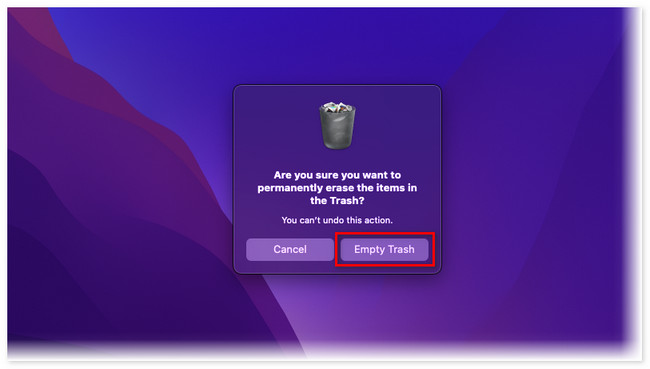

Med FoneLab Mac Sweep rydder du system-, e-mail-, foto-, iTunes-junk-filer for at frigøre plads på Mac.
- Administrer lignende billeder og duplikatfiler.
- Vis dig den detaljerede status for Mac med lethed.
- Tøm skraldespanden for at få mere lagerplads.
Del 2. Sådan rydder du papirkurven på Mac i papirkurven
Disse slettede filer findes ikke kun på Papirkurv-ikonet på din Mac. Da de stadig er gemte data, har de en mappe på Finder. I så fald kan du slette og administrere dem via dette værktøj.
Den nævnte mappe er dog svær at finde eller se på Finder. Du bliver nødt til at søge efter det, fordi det var skjult. Følg de detaljerede trin for at finde ud af, hvordan du tømmer papirkurven gennem mappen Papirkurv. Fortsæt venligst.
Trin 1Gå til hovedgrænsefladen på Mac'en. Derefter skal du trykke på Kommando + Skift + G tastegenveje ved hjælp af Mac'ens tastatur. Senere vises en søgelinje sammen med Finder-værktøjet. Indtast venligst Trash ord. Tryk derefter på Enter eller Retur-tasten bagefter.
Trin 2Mac vil vise dig placeringen af papirkurven, inklusive dens elementer. Vælg venligst de filer, du vil slette. Senere, kontrol-klik på filerne for at vise mulighederne for dem. Klik på Tøm papirkurv knappen for at slette alt indholdet i papirkurven.
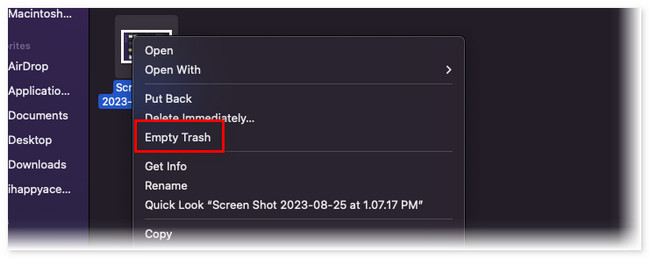
Del 3. Sådan rydder du papirkurven på Mac gennem Dock
Mac Dock gemmer de mest brugte programmer i din daglige brug. Som du kan se, vil du direkte se papirkurven på Mac's Dock. Den er placeret i højre hjørne af hovedgrænsefladen. Du kan også bruge Dock til at tømme papirkurven på Mac.
Desuden, hvis papirkurven ikke reagerer, kan du bruge Dock til tvinge til at afslutte applikationen. I dette tilfælde kan du genstarte papirkurven og løse problemet med hængende eller nedbrud.
Anyway, vil du bruge Dock til at tømme papirkurven på Mac? Se venligst den hurtige vejledning nedenfor og følg den i overensstemmelse hermed. Fortsæt venligst.
Åbn din Mac og se i nederste højre hjørne af hovedgrænsefladen. Du vil se Skraldespand ikon. Hvis det har krøllet papir, skal du kontrollere og klikke på det, og du vil se muligheder øverst på ikonet. Blandt dem alle skal du klikke på Tøm papirkurv knap. Senere vil du se ikonet tømt.
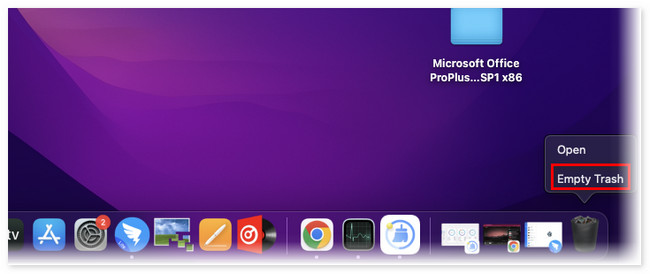
Del 4. Sådan rydder du papirkurven på Mac med FoneLab Mac Sweep
Der er også et tredjepartsværktøj, som du kan bruge til at tømme din Mac Papirkurv. FoneLab Mac Sweep er den software, vi henviser til! Bortset fra det har den 10+ funktioner mere, der kan hjælpe din Mac til få mere lagerplads. Se dem venligst nedenfor.

Med FoneLab Mac Sweep rydder du system-, e-mail-, foto-, iTunes-junk-filer for at frigøre plads på Mac.
- Administrer lignende billeder og duplikatfiler.
- Vis dig den detaljerede status for Mac med lethed.
- Tøm skraldespanden for at få mere lagerplads.
- Hvis du ikke kender ydeevnestatussen for din Mac, kan du bruge dette værktøj. Den kan vise din Macs nøjagtige status, inklusive dens hukommelse, disk og CPU.
- Det kan kryptere dine filer hurtigt for deres sikkerhed.
- Dette værktøj kan kun optimere din Mac med få klik.
- Det administrerer lignende billeder eller filer, så du kan slette dublerede.
- Det kan rydde browserhistorikken for dine Mac-webbrowsere.
De nævnte funktioner er kun nogle af dem. I hvert fald vil du opdage de andre, når du begynder at bruge det. Se venligst de detaljerede trin nedenfor for at tømme Trash Mac.
Trin 1Download værktøjet på din Mac ved at klikke på Gratis download knap. Derefter skal du konfigurere værktøjet ved at trække det til Anvendelse folder. Derefter vil du se softwaren på Mac'ens dock. Start den ved at klikke på den.
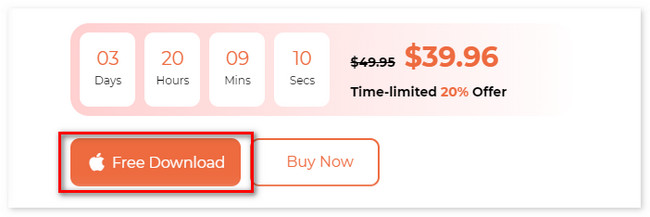
Trin 2Vælg venligst Cleaner funktion blandt de 3 hovedfunktioner i dette værktøj. Derefter vil du se de andre 6 funktioner. Vælg venligst Skraldespand ikonet i bunden.
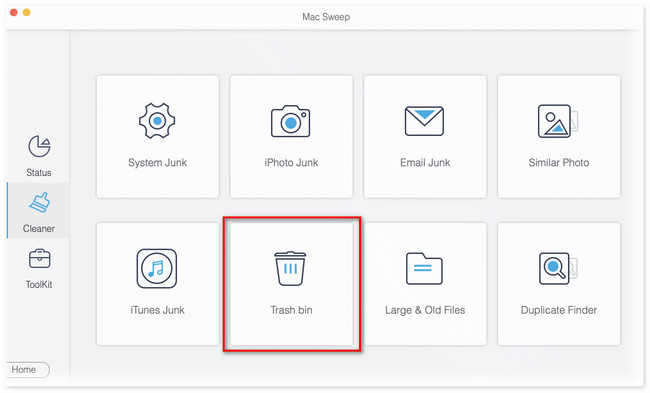
Trin 3Klik på Scan knap. Værktøjet vil tage et par sekunder i scanningsprocessen. Resultaterne vises på knappen Vis. Klik venligst på knappen. Derefter vil værktøjet dirigere dig til en anden grænseflade.
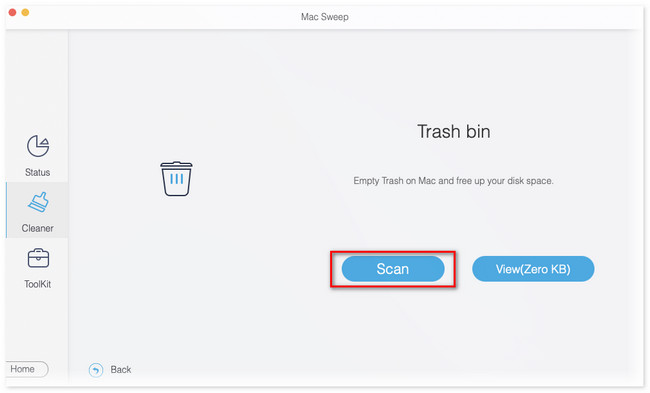
Trin 4Vælg de data, du vil slette fra papirkurven. Hvis du vil slette indholdet, skal du klikke på Marker alt knappen øverst. Klik på Rens knappen bagefter for at slette filerne.

Del 5. Ofte stillede spørgsmål om, hvordan man rydder papirkurven på Mac
1. Hvordan tvinger du sletning af en fil, der ikke vil blive slettet på en Mac?
Du kan bruge terminalværktøjet på din Mac til at tvangsslette en fil, der ikke kan slettes. Du behøver kun at starte Terminal-værktøjet. At gøre det:
- Åbne Finder værktøj og vælg Applikationer mappe.
- Senere skal du klikke på Hjælpeprogrammer .
- Tryk Kommando + Mellemrum for at starte Spotlight.
- Skriv Terminal og tryk på Indtast knappen bagefter.
- On terminalSkriv rm og hit Space.
Senere skal du trække den fil, du vil slette, og trykke på Indtast for at slette filen med magt.
2. Hvorfor kan nogle filer ikke slettes på Mac?
Nogle filer, der ikke kan slettes på Mac, er dens indbyggede værktøjer og programmer. Bortset fra det kan du ikke slette nogle filer på Mac, fordi de er krypteret. Hvis du ikke længere kender administratorkontoen, har du ikke mulighed for at slette filerne.
Så nemt er det at rydde papirkurven på din Mac. Du behøver kun at følge de 4 metoder i dette indlæg. Glem ikke at overveje FoneLab Mac Sweep. Har du flere spørgsmål om dine Mac-problemer? Kommenter dem nedenfor, og vi er beærede over at hjælpe dig.

Med FoneLab Mac Sweep rydder du system-, e-mail-, foto-, iTunes-junk-filer for at frigøre plads på Mac.
- Administrer lignende billeder og duplikatfiler.
- Vis dig den detaljerede status for Mac med lethed.
- Tøm skraldespanden for at få mere lagerplads.
